Содержание
- 1 Как проверить, есть ли Bluetooth-модуль в ноутбуке
- 2 Как подготовиться к работе
- 3 Как включить Bluetooth на ноутбуке с Windows
- 4 Что делать, если не получилось включить Bluetooth на ноутбуке с Windows
- 5 Как включить Bluetooth на MacBook
- 6 Что делать, если не получилось включить Bluetooth на MacBook
- 7 Что делать, если ничего не помогло
Всем привет.
При ремонте одного ноутбука, столкнулся с проблемой, одна из микросхем памяти, оказалась битой. Сам девайс включается, но изображение на экране отсутствует. Ноутбук DNS с материнской платой W350ETQ. После проверки всех напряжений, которые оказались в норме, дошло дело до прошивки микросхем памяти, которых к тому же оказалось аж 2 шт. Одна микросхема, это сам BIOS, вторая микросхема — это память мультиконтроллера. Документацию по ноутбукам Clevo можно найти по ссылке. Там, собственно, имеются и схемы, и пользовательские мануалы и файлы BIOS. И всё бы ничего вроде, качаем файл, запихиваем в микросхемы. Но не тут-то было. Сам файл прошивки в архиве представляет собой один общий файл, на обе микросхемы, соответственно в таком виде, он не подходит для прямой прошивки программатором.
После некоторого поиска на форумах, столкнулся с ГЛАВНОЙ по моему мнению проблемой форумов в российском сегменте интернета — это полное нежелание пользователей делиться знаниями. Это главное отличие российских форумов от зарубежных. Об этом сказано уже много, многие с этим не согласятся, но это увы ФАКТ. Если вы задали не понятный вам вопрос, то вам нахамят, скажут «не умеешь — не лезь», скажут, что вопрос идиотский и не стоит даже его обсуждать и в результате внятного ответа вы не добьетесь. Особенно заметно это на форумах по 1С, кому интересно, почитайте 🙂 Ну да ладно.
Столкнулся и я с проблемой, что BIOS надо разрезать, умельцы с форумов отправляют обращаться к теории, огульно кидают «надо делить файлы», сравнивать файлы со старыми прошивками или вообще предлагают отрастить руки и купить другой программатор.
В результате, НИГДЕ не удалось найти конкретной информации по вполне конкретной модели, при том, что БИОСы могут быть разными и делить файлы надо по-разному. А в моём случае даже не с чем сравнивать т. к. микросхема мультиконтроллера вышла из строя и снять дамп, увы, не представляется возможным.
Ну да ладно, после небольшого отступления, приступим к делу.
И так, на руках плата W350ETQ, у неё имеются 2 микросхемы BIOS. Первая — 2 Мб (U29), сам BIOS. Вторая — 4 Мб (U30) память мультиконтроллера. С репозитория, ссылку на который я давал выше, я скачал архив W3xET_B0222.zip. Распаковываем архив и смотрим его содержимое.
В архиве представлены файлы для прошивки ноутбука путём запуска программы из DOS. Т. к. ноутбук не включается, прошить его данным способом не получится.
Открываем файл FLASH.BAT и смотрим его содержимое. Приведу лишь часть файла:
@echo off @set BIOS.ROM=W370ET.bin @if exist MSDM.BIN del MSDM.BINКак видим, из кода, для прошивки используется файл W370ET.bin, данный файл прошивается в микросхему 4 Мб (U30), память рядом с мультиконтроллером.
Для примера, я слил старый дамп микросхемы BIOS (та, которая ещё рабочая). Обратим внимание на начало и конец файла.
В архиве, так же имеется файл flashme.bat, открываем его и смотрим код:
fpt -f W370ET.ALL -L 0x200000 -y Call flash.bat fpt /closemnf < yes.txt Afudos /S /SHUTDOWNВ первой же строке видим важную для нас информацию. Для прошивки используется файл W370ET.ALL, но сам файл весит 6 Мб, что очень много, но 6 Мб — это суммарный размер прошивок наших микросхем. Так же, можно заметить упоминание адреса «0x200000». Это размер записываемых данных. Откроем файл W370ET.ALL и обратим внимание на начало файла. Начало данного файла полностью совпадает с началом дампа биоса.
Теперь, перейдём по адресу 0x200000, адрес указан в шестнадцатеричной системе, в десятичной это будет равно 2 Мб (2097152 байт). Через задание блока указываем размер от 0 до 2097152.
Выделенный блок и будет нашей прошивкой в микросхему 2 Мб. Данный блок можно скопировать и сохранить в новый файл. Либо отрезать оставшиеся 4 Мб, оставив начальные 2 Мб, а затем сохранить файл с другим именем.
Дальше, обратим внимание на блок, идущий следом за первыми 2 Мб (2097152 байт).
Последующие 4 Мб — это прошивка для второй микросхемы, обозначенной, как U30. Данная часть аналогична файлу W370ET.bin.
Для примера, я взял файл W370ET.ALL, кстати, из расширения файла логично предположить, что он содержит все (ALL) прошивки, и «отрезал» от него первые 2 Мб, и сохранил данный файл с именем W370ET_.bin. Затем, через инструмент сравнения сравнил полученный файл с файлом W370ET.bin. В результате, данные файлы полностью идентичны.
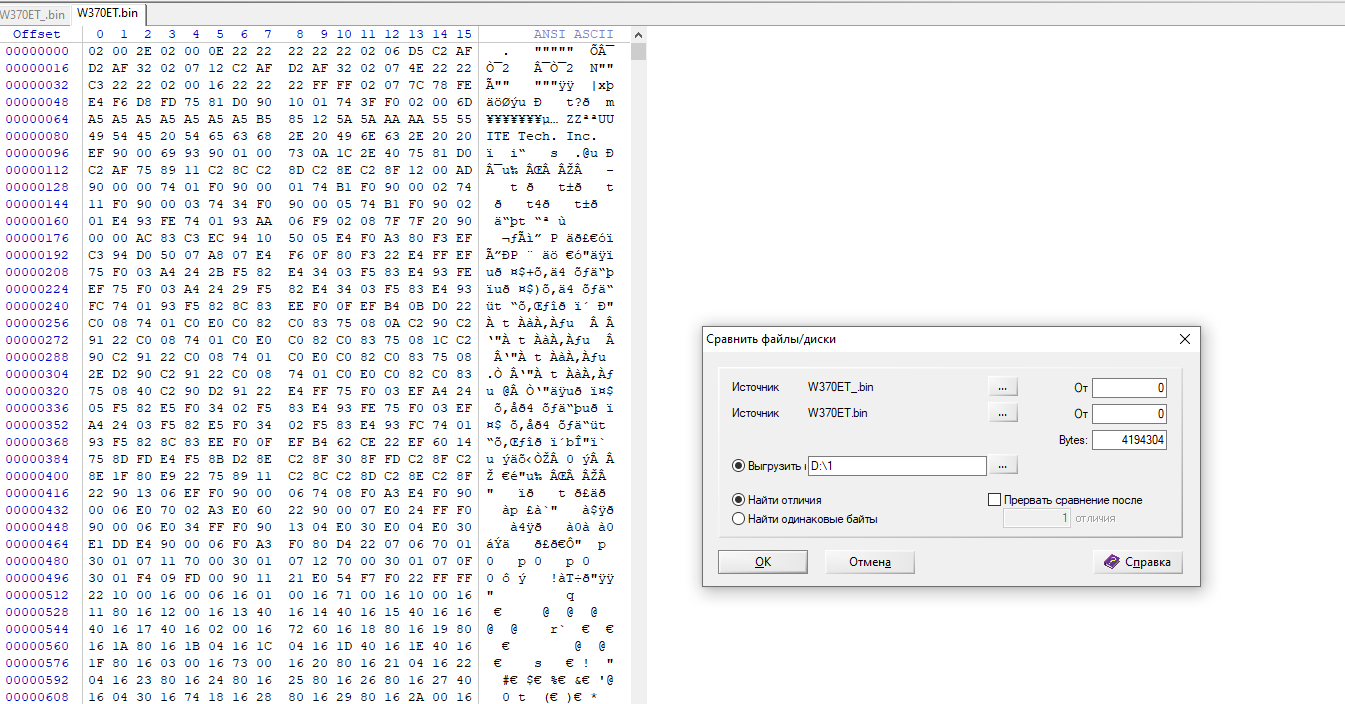
Надеюсь, что данная статья поможет вам разобраться в практической части вопроса работы прошивками BIOS для некоторых моделей ноутбуков.
Важное примечание, части прошивок BIOS’ов могут идти в разном порядке. В данном случае порядок был 2/4 Мб, а может быть 4/2. Для проверки, желательно иметь хотя бы 1 дамп из микросхемы с самого ноутбука.
ВАЖНО. На данных моделях прошивать надо обе микросхемы разом, разные версии прошивок микросхем могут быть не совместимы между собой.
Как проверить, есть ли Bluetooth-модуль в ноутбуке
Bluetooth‑модули стали массово устанавливать в ноутбуках в середине 2000‑х. Если у вас модель 2010 года или свежее, то практически наверняка в ней есть этот беспроводной интерфейс. Если же ваш ноутбук старше, лучше уточнить характеристики модели на сайте производителя или официальных дилеров.
Владельцам MacBook в этом отношении проще. Можно ничего не проверять, ведь даже в самой первой модели 2006 года былMacBook — Technical Specifications Bluetooth‑модуль.
Как подготовиться к работе
Подумайте, что бы вы хотели подключить к ноутбуку. Смартфон, Bluetooth‑наушники, фитнес‑трекер или умные часы — все варианты хороши.
Отмените сопряжение этого Bluetooth‑устройства с другими гаджетами. Например, отсоедините наушники от смартфона.
Как включить Bluetooth на ноутбуке с Windows
Кнопками клавиатуры

На клавиатуре многих ноутбуков есть кнопка Fn. Вместе с клавишами F1–F12 в верхнем ряду она обеспечивает доступ к специальным функциям.
Если на одной из кнопок F1–F12 вы видите значок Bluetooth, нажмите на неё вместе с Fn. Или, если у вас клавиатура настроена иначе, только на кнопку с Bluetooth.
Иногда Bluetooth включается и выключается вместе с Wi‑Fi — через «Режим полёта». В этом случае ищите кнопку со значком Wi‑Fi и нажимайте её — сначала с Fn, а потом без, если не знаете наверняка, как правильно.
Средствами ОС
Windows 10
Нажмите на «Центр уведомлений» в правом нижнем углу экрана (возле часов), а затем на пункт с Bluetooth.
После этого кнопка станет более яркой. Надпись «Не подключено» означает, что с вашим ноутбуком пока не сопряжены Bluetooth‑устройства. Вы можете добавить их, кликнув по пункту «Перейти к параметрам» правой кнопкой.
В открывшемся окне вы можете убедиться, что Bluetooth подключён, и выполнить поиск нужных гаджетов.
Windows 7
В области уведомлений рядом с часами поищите значок Bluetooth. Если он здесь есть, кликните по нему, затем — «Включить адаптер».

Если значка нет, то нужно его добавить. Нажмите кнопку «Пуск», в меню выберите пункт «Устройства и принтеры». Кликните по значку «Мой компьютер» правой кнопкой мыши в списке устройств и выберите «Параметры Bluetooth», затем в появившемся окне установите флажок напротив строки «Разрешить устройствам Bluetooth обнаруживать этот компьютер» и нажмите ОК.
Другой вариант: кликните правой кнопкой мыши по значку сети в области уведомлений (или зайдите в панель управления) и выберите «Центр управления сетями и общим доступом», нажмите «Изменение параметров адаптера». Или же зайдите в меню «Панель управления» — «Сеть и Интернет» — «Сетевые подключения». После этого кликните правой кнопкой по варианту «Сетевое подключение Bluetooth», потом — «Включить».
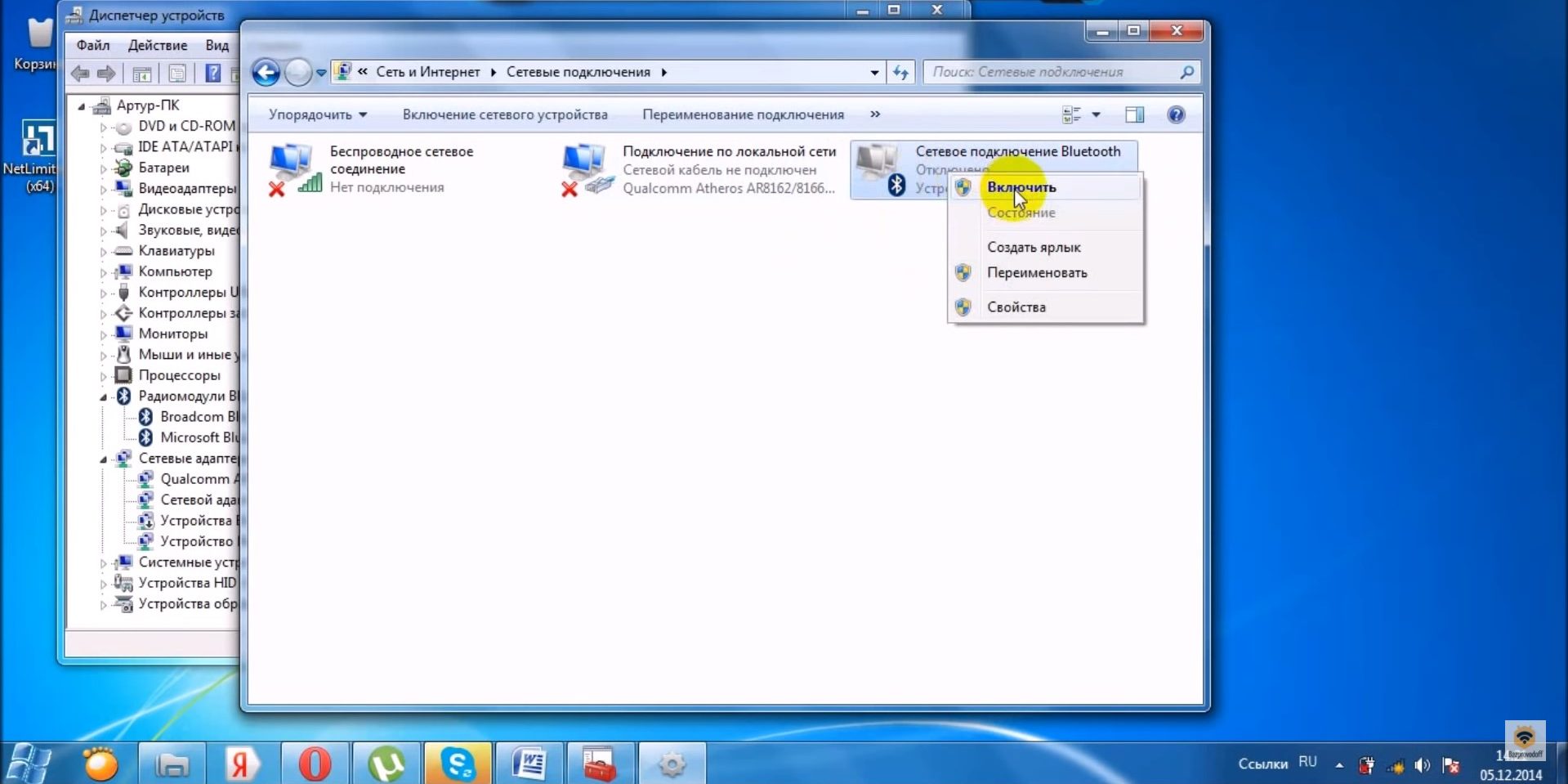
Что делать, если не получилось включить Bluetooth на ноутбуке с Windows
Активируйте модуль в «Диспетчере задач»
Зайдите в «Диспетчер устройств»: кликните правой кнопкой по иконке «Мой компьютер» / «Компьютер», выберите «Свойства» и перейдите в нужное меню. Разверните пункт Bluetooth. Если здесь есть значок Bluetooth‑устройства со стрелочкой, кликните по нему правой кнопкой и нажмите «Включить устройство».
Проверьте неопознанные устройства
Обновите список устройств в диспетчере: кликните по любому из них правой кнопкой и выберите пункт «Обновить конфигурацию оборудования». Если в списке есть неопознанные устройства, попробуйте выполнить автоматический поиск и установку драйверов.
Обновите или переустановите драйвер
В «Диспетчере устройств» кликните правой кнопкой по нужному устройству и выберите пункт «Обновить драйвер» и автоматическую установку. Если найти драйвер автоматически не получилось, зайдите на сайт производителя вашего ноутбука и попробуйте загрузить оттуда нужный.
Если драйвера для вашей модели или операционной системы нет, вы можете найти его в поисковике по идентификатору оборудования. Чтобы узнать этот идентификатор, кликните по устройству в диспетчере задач, выберите «Свойства», перейдите на вкладку «Сведения» и выберите «ИД оборудования».
Если вы найдёте инсталляционный пакет, просто запустите его. Если же вам предложат inf‑файл, сохраните его на ноутбук, а затем повторите процедуру: кликните на устройство в диспетчере задач, перейдите к пункту «Обновить драйвер», выберите ручную установку и укажите расположение файла.
Проверьте ПК на вирусы
Из‑за вредоносного ПО Bluetooth может не работать или работать неправильно. Эти программы помогут решить проблему:
- Kaspersky Virus Removal Tool;
- Avast;
- Avira;
- Sophos Home Free;
- Total AV (бесплатная пробная версия на 7 дней);
- BullGuard (бесплатная пробная версия на 30 дней).
Как включить Bluetooth на MacBook
В строке меню нажмите на иконку Bluetooth, если она серого цвета. В появившемся окне выберите пункт «Включить Bluetooth». Если значок стал чёрным, значит, всё получилось.
Если иконка серая, но поверх изображено три точки, значит, с Bluetooth в вашем ноутбуке уже сопряжено хотя бы одно устройство. Соответственно, и модуль уже включён.
Если иконки в строке нет, зайдите в «Системные настройки» в меню Apple, выберите пункт Bluetooth и нажмите на кнопку «Включить Bluetooth». Советуем также отметить галочкой пункт «Показывать Bluetooth в строке меню», чтобы в следующий раз вам было проще.
Что делать, если не получилось включить Bluetooth на MacBook
Перезагрузите ноутбук
Если иконка Bluetooth серого цвета, а поверх изображена ломаная линия, значит, модуль сейчас недоступен или находится в автономном режиме. Перезагрузите MacBook — часто это помогает решить проблему. Если иконки в строке нет или вы не можете подключиться, также начните с перезагрузки.
Если после этой процедуры Bluetooth по‑прежнему не работает, отключите все USB‑устройства от ноутбука и повторите.
Перезагрузите Bluetooth‑модуль
Зажмите Shift + Option и кликните по иконке Bluetooth на панели меню. В появившемся списке выберите пункт «Отладка» и нажмите «Сбросить модуль Bluetooth». Это перезагрузит компонент.
Обновите систему
Из панели меню зайдите в системные настройки и выберите пункт «Обновление ПО». Если в списке доступных вариантов есть свежая версия, нажмите кнопку «Обновить сейчас» рядом с ней. В появившемся окне установите галочку напротив обновления системы и нажмите «Установить».
Иногда программисты Apple допускают ошибки, из‑за которых отдельные функции или компоненты системы перестают работать. Но в свежих версиях ПО такие проблемы оперативно решают.
Перезапустите NVRAM (PRAM)
NVRAM (PRAM) — это энергонезависимая память MacBook, в которой хранятся ключевые системные настройки: номер загрузочного тома, разрешение экрана, громкость динамиков, сведения о критических ошибках и другие. Если вы отключите питание ноутбука, то после включения устройства эти настройки можно будет использовать для нормальной загрузки системы.
Чтобы очистить NVRAM (PRAM), действуйте так:
- Выключите MacBook.
- Включите его и сразу зажмите кнопки Option, Command, P и R.
- Держите их около 20 секунд, затем отпустите.
Возможно, после перезагрузки вам придётся настроить систему заново. Но это часто помогает решить проблему с Bluetooth.
Удалите повреждённые файлы настроек
В процессе работы в файлах настроек Bluetooth могут появиться ошибки. Вот как от них избавиться:
- Нажмите Shift + Command + G и в появившемся окне введите адрес папки /Library/Preferences.
- Удалите из этой папки файл com.apple.Bluetooth.plist.
- Снова нажмите Shift + Command + G и перейдите в папку /Library/Preferences/ByHost.
- Удалите файл com.apple.Bluetooth.xxxxxxxxxx, где xxxxxxxxxx — любые буквы и цифры.
- Перезагрузите MacBook.
После перезагрузки система заново создаст удалённые файлы.
Проверьте MacBook на вирусы
Конечно, вирусов для macOS принципиально меньше, чем для Windows. Но это не значит, что их нет вообще. Эти бесплатные средства помогут обнаружить и удалить вредоносное ПО с вашего MacBook:
- Avast;
- Avira;
- Sophos Home Free;
- Total AV (бесплатная пробная версия на 7 дней);
- BullGuard (бесплатная пробная версия на 30 дней).
Что делать, если ничего не помогло
Если Bluetooth‑модуль недоступен физически, то настройки, драйверы и другие программные средства бессильны. Нередко Bluetooth выходит из строя, когда ноутбуки заливают жидкостями. А бывает, что Bluetooth‑плата неплотно вставлена в разъём или отошёл шлейф, которым она подключена к материнской плате (зависит от модели устройства).
Если все наши советы не помогут включить беспроводной интерфейс, то это как раз ваш случай. Особенно если Wi‑Fi у вас тоже не работает — модули часто объединены.
В таком случае вы можете открыть корпус ноутбука, найти Bluetooth‑модуль и проверить подключение. А если вы не готовы это делать или устройство на гарантии, обратитесь в сервисный центр.
А может, проблема не в Bluetooth‑модуле вашего ноутбука, а в устройстве, которое вы пытаетесь подсоединить. Попробуйте выключить или включить Bluetooth‑модуль в нём (если это, например, смартфон или умные часы). Если не помогло, перезагрузите гаджет и попробуйте снова выполнить сопряжение с ноутбуком.
Очень часто в ваших проектах возникает необходимость в дистанционном управлении или передачи данных с ваших телефонных гаджетов.
Один из самых популярных и распространенных методов обмена данными посредством Bluetooth.
Сегодня мы разберем простые примеры как можно подключить Bluetooth модуль к Arduino и настроить дистанционное управление с телефона.
Нам понадобится:
Схема подключения Bluetooth к Arduino:
Подключать Bluetooth модуль к микроконтроллеру Arduino удобнее всего с помощью проводков ПАПА-МАМА.
| Arduino | Bluetooth |
|---|---|
| Pin 1 (TX) | RXD |
| Pin 0 (RX) | TXD |
| GND | GND |
| 5V | VCC |
Будьте внимательны, подключать подключать нужно TX -> RXD ,RX ->TXD.
Теперь необходимо записать пробный код программы:
Во время загрузки скетча необходимо что бы Bluetooth модуль был отключен от микроконтроллера arduino. В противном случае скетч не запишется, потому что связь с Bluetooth модулем происходит по одному и томуже порту RX и TX, что и USB.
Скачать скетч можно по ссылке.
После того как скетч записан и Bluetooth модуль подключен к Arduino, можно перейти к следующему шагу.
Подключение Bluetooth к телефону
Желательно в качестве источника питания для arduino использовать не USB, а внешний Блок питания на 9 В.
- Включаем Bluetooth на телефоне и ищем новые устройства
- Находим в списке расстройств «HC-06″ и подключаемся к нему.
- Телефон спросит пин-код. необходимо ввести «1234» или «0000«
- Ура. Устройство подключено.
Теперь нужно скачать bluetooth terminal на ваш телефон. Мы рассмотрим на примере платформы Android.
Вы можете установить разные bluetooth терминалы, как правило они отличаются только разными дизайнами, функционал от этого не меняется. Так же можно найти и терминал и для продуктов ios.
После того как мы установили терминал, запускаем его выбираем наш bluetooth модуль HC-06 и подключаемся к нему.
Пришло время попробовать проект в деле. Пишем в терминале цифру «0» и отправляем. Светодиод L который находится на плате arduino рядом с pin 13, должен погаснуть. Теперь отправим через терминал цифру «1» и светодиод L должен зажечься.
Демонстрация работы:
Домашняя работа:
- Изменить скетч так, что бы светодиод зажигался и потухал с помощью одной и той же команды например «G».
- Дописать скетч и научить его преобразовывать текстовые данные приходящие через блютус в цифровые и реализовать димер, зажигать светодиод с помощью ШИМ, на заданную яркость от 0 до 254 приходящую через bluetooth.
Используемые источники:
- https://alexbirukov.ru/
- https://lifehacker.ru/kak-vklyuchit-bluetooth-na-noutbuke/
- https://lesson.iarduino.ru/page/bluetooth-modul-hc-06-podklyuchenie-k-arduino-upravlenie-ustroystvami-s-telefona

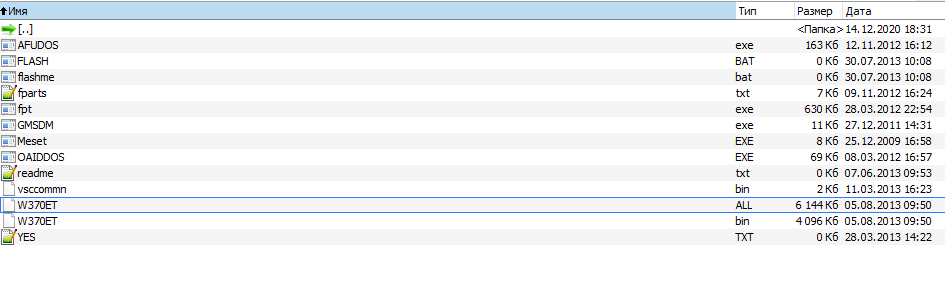
 Как включить блютуз на ноутбуке под разными версиями Windows
Как включить блютуз на ноутбуке под разными версиями Windows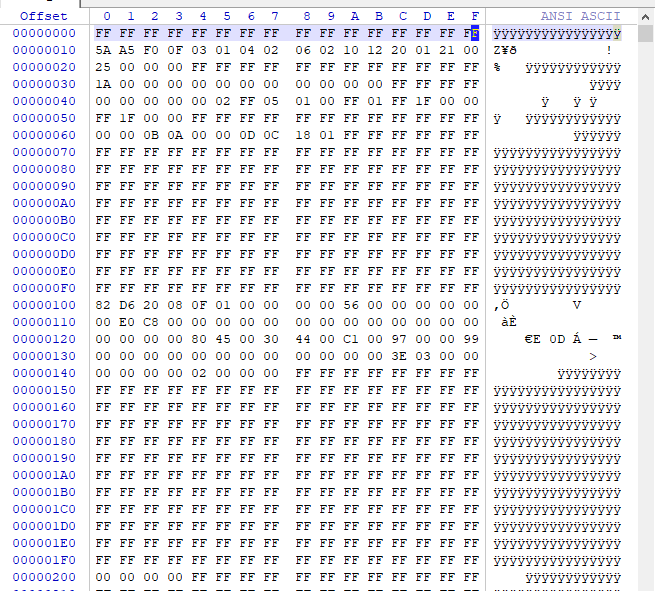
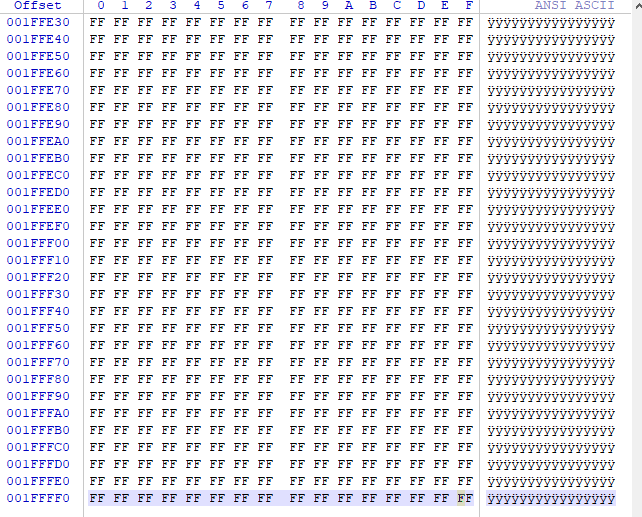
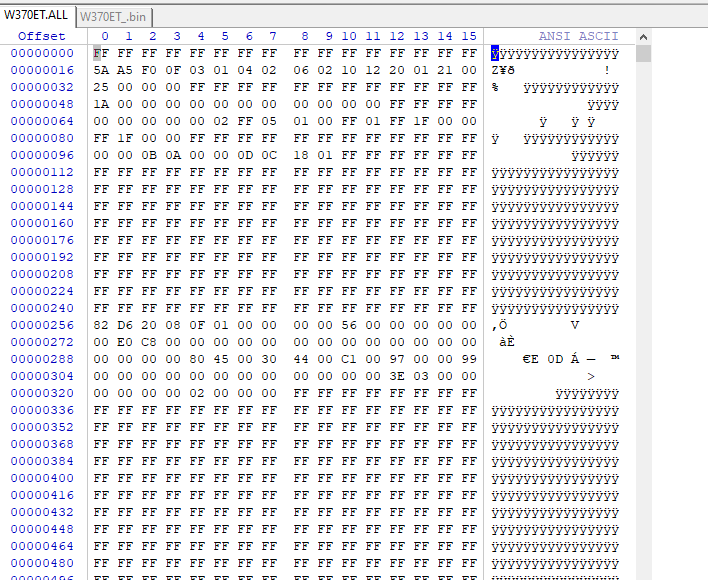
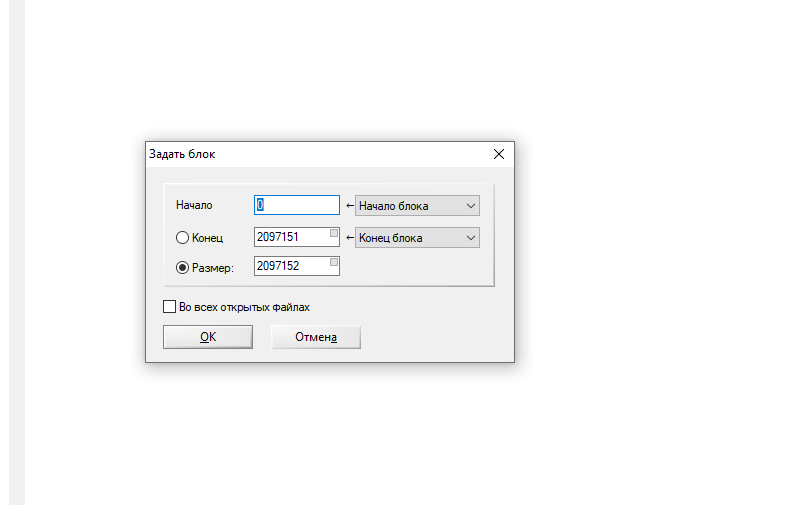
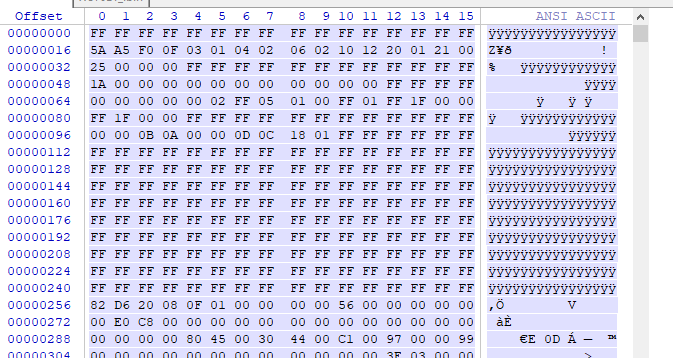
 Как включить Bluetooth в Windows 10 и использовать его на полную?
Как включить Bluetooth в Windows 10 и использовать его на полную?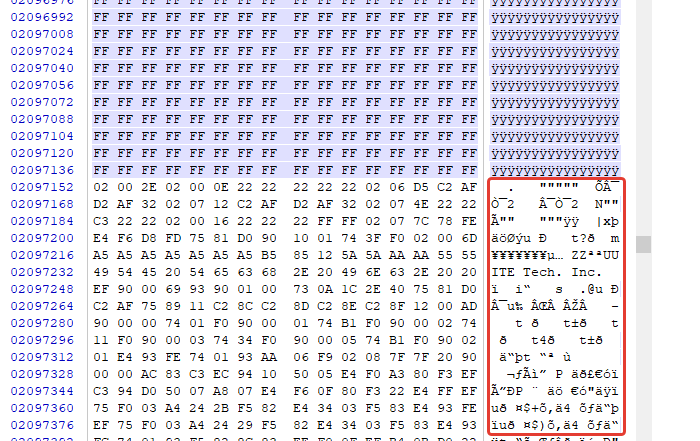
 Как самостоятельно встроить Блютуз в любую автомагнитолу
Как самостоятельно встроить Блютуз в любую автомагнитолу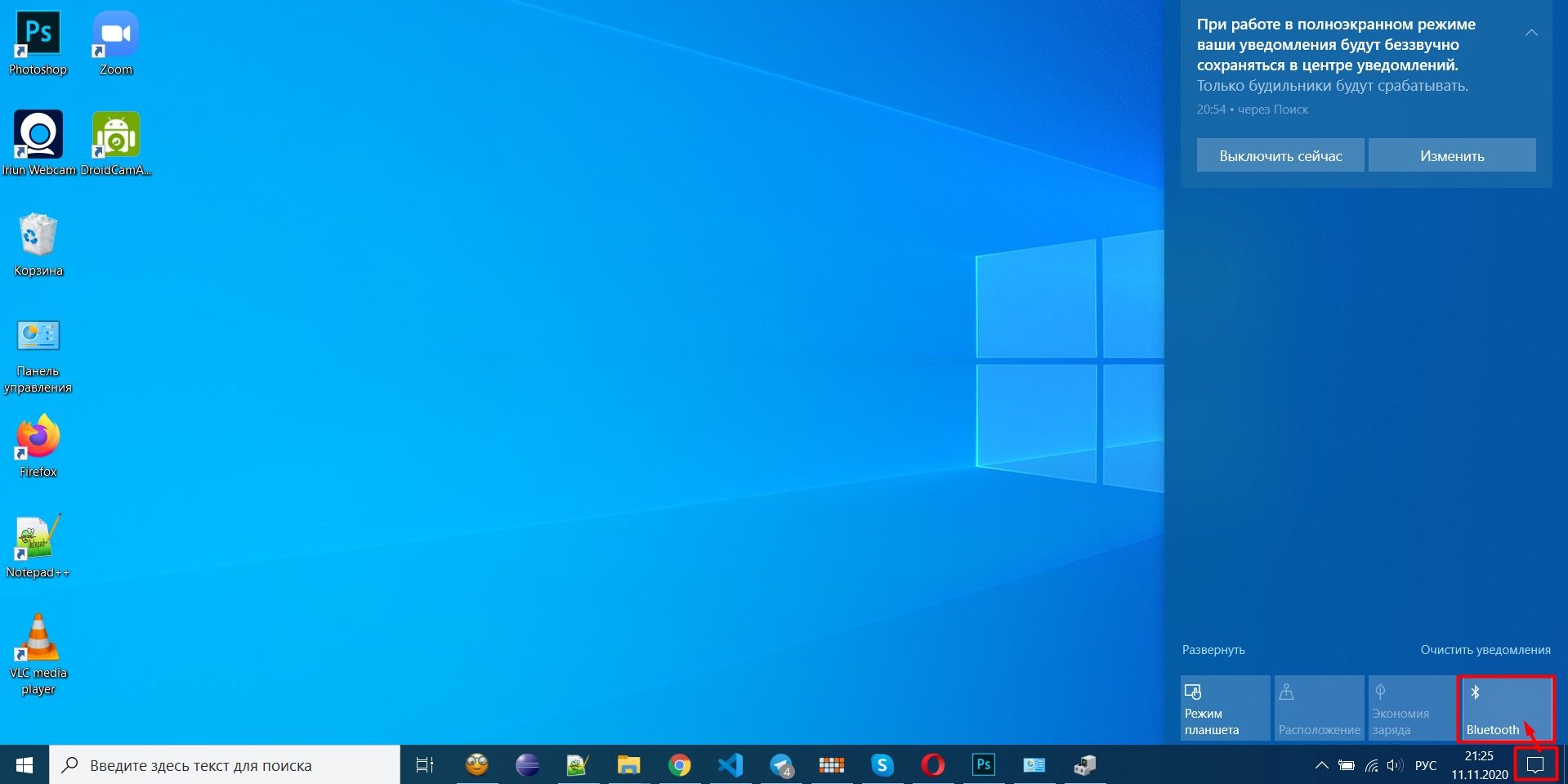
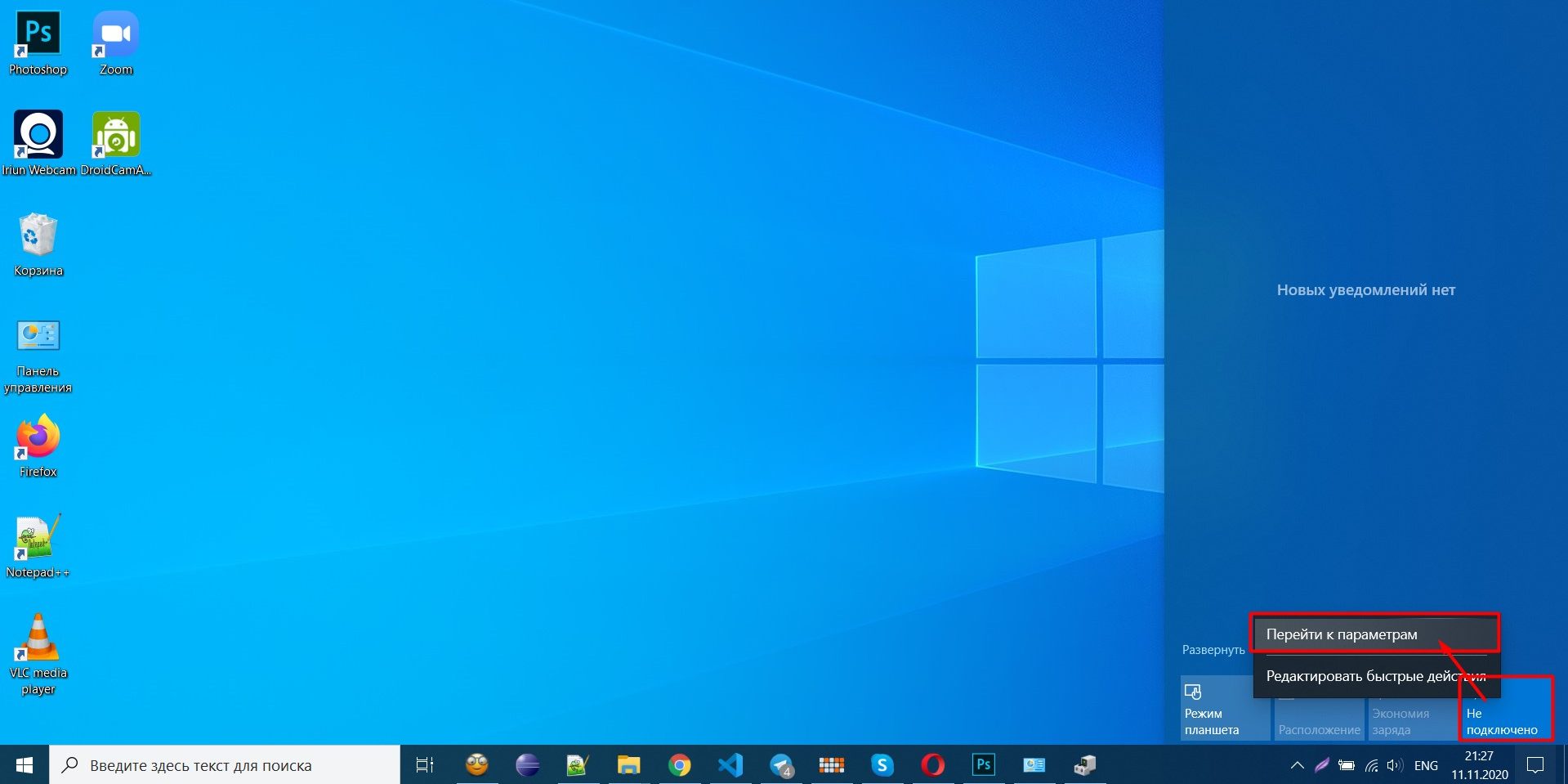
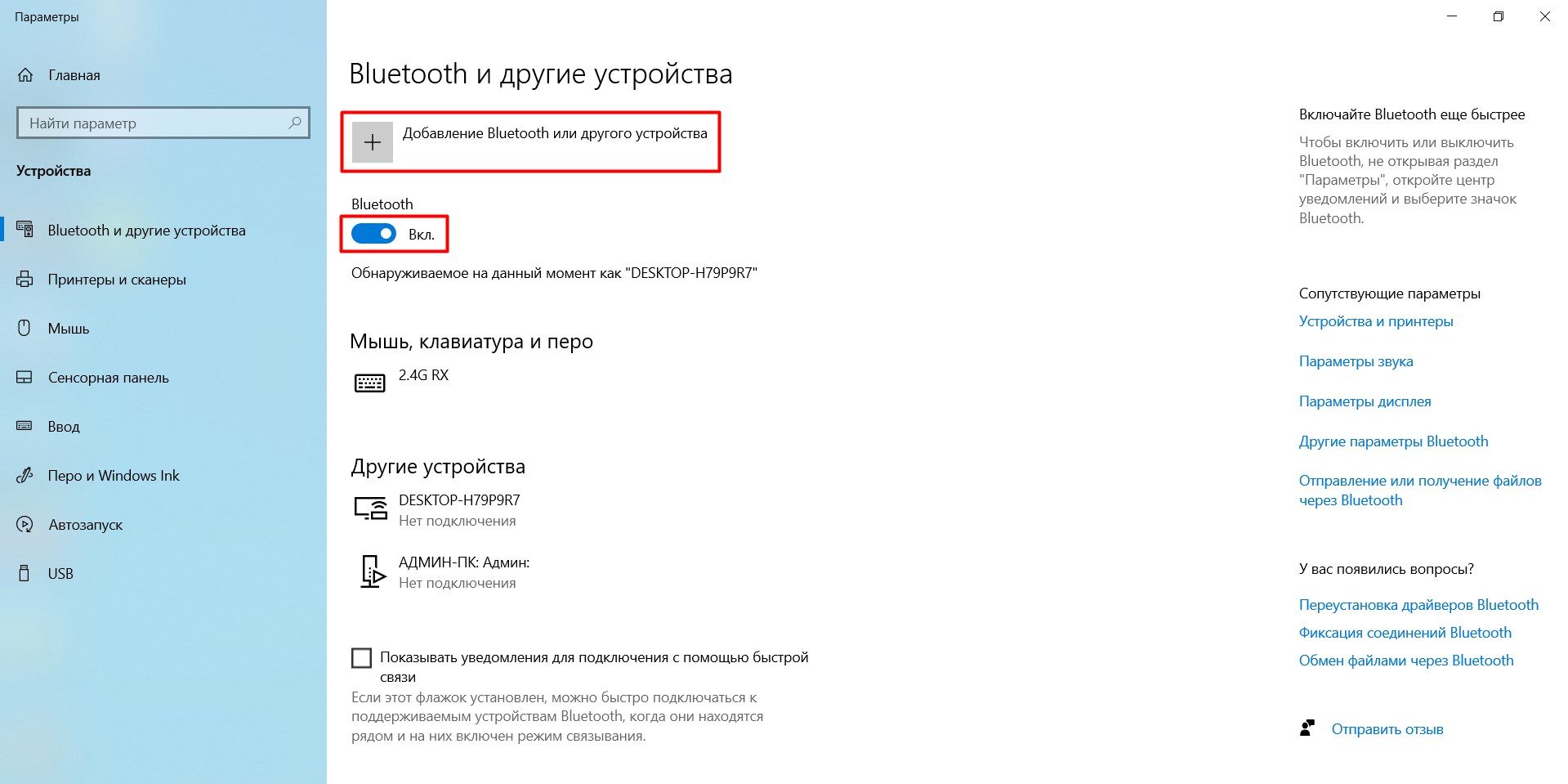
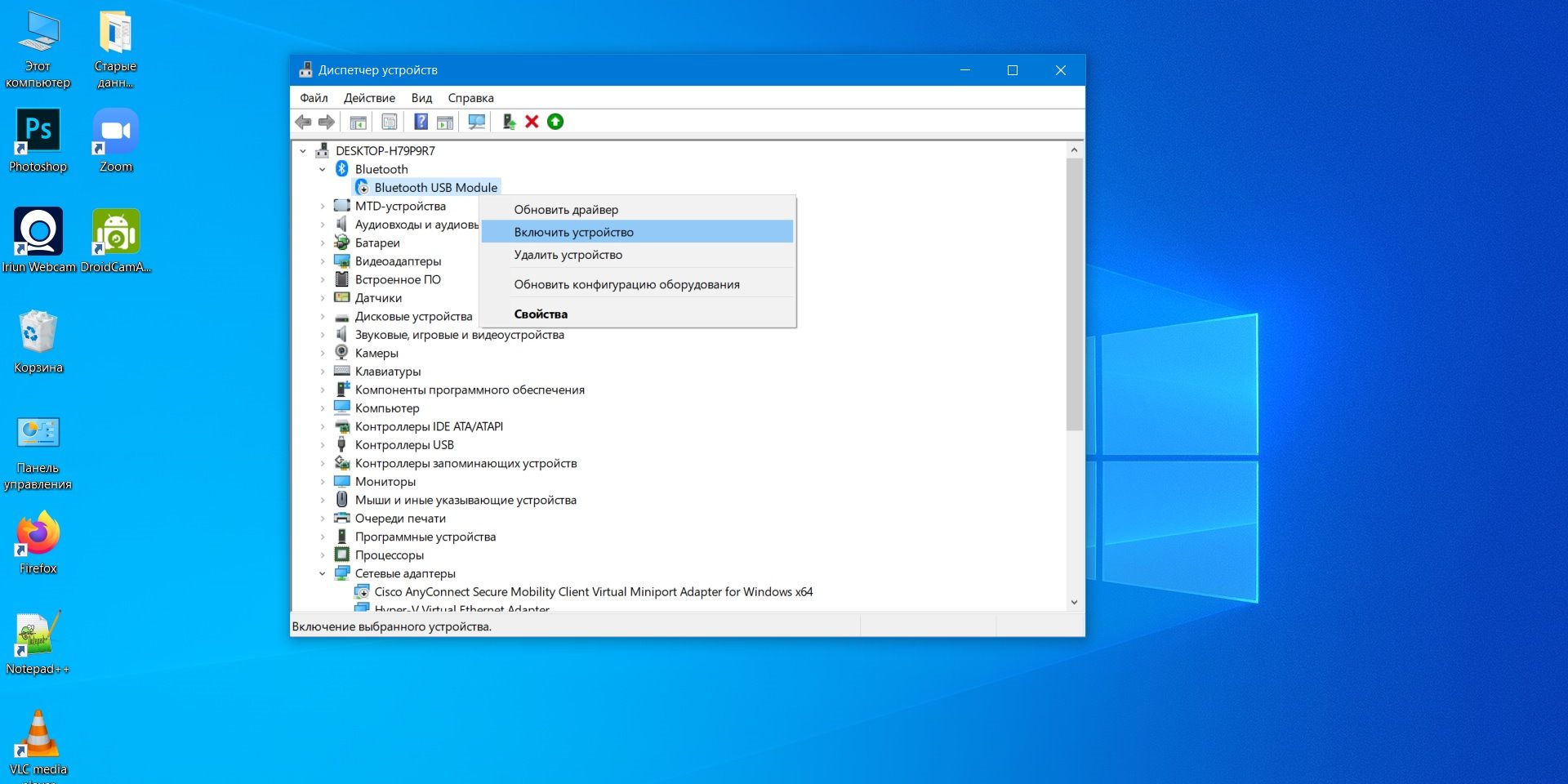
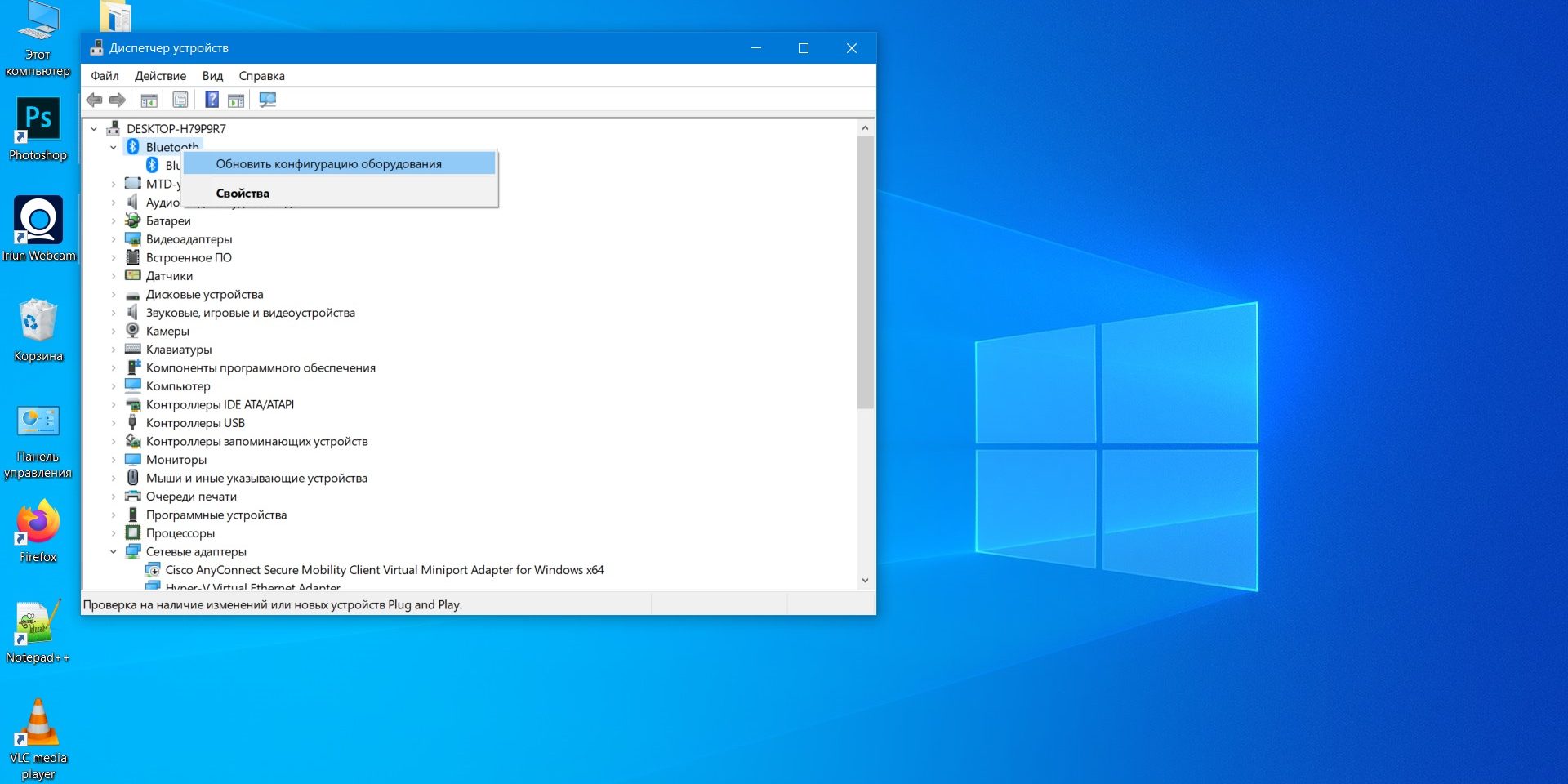
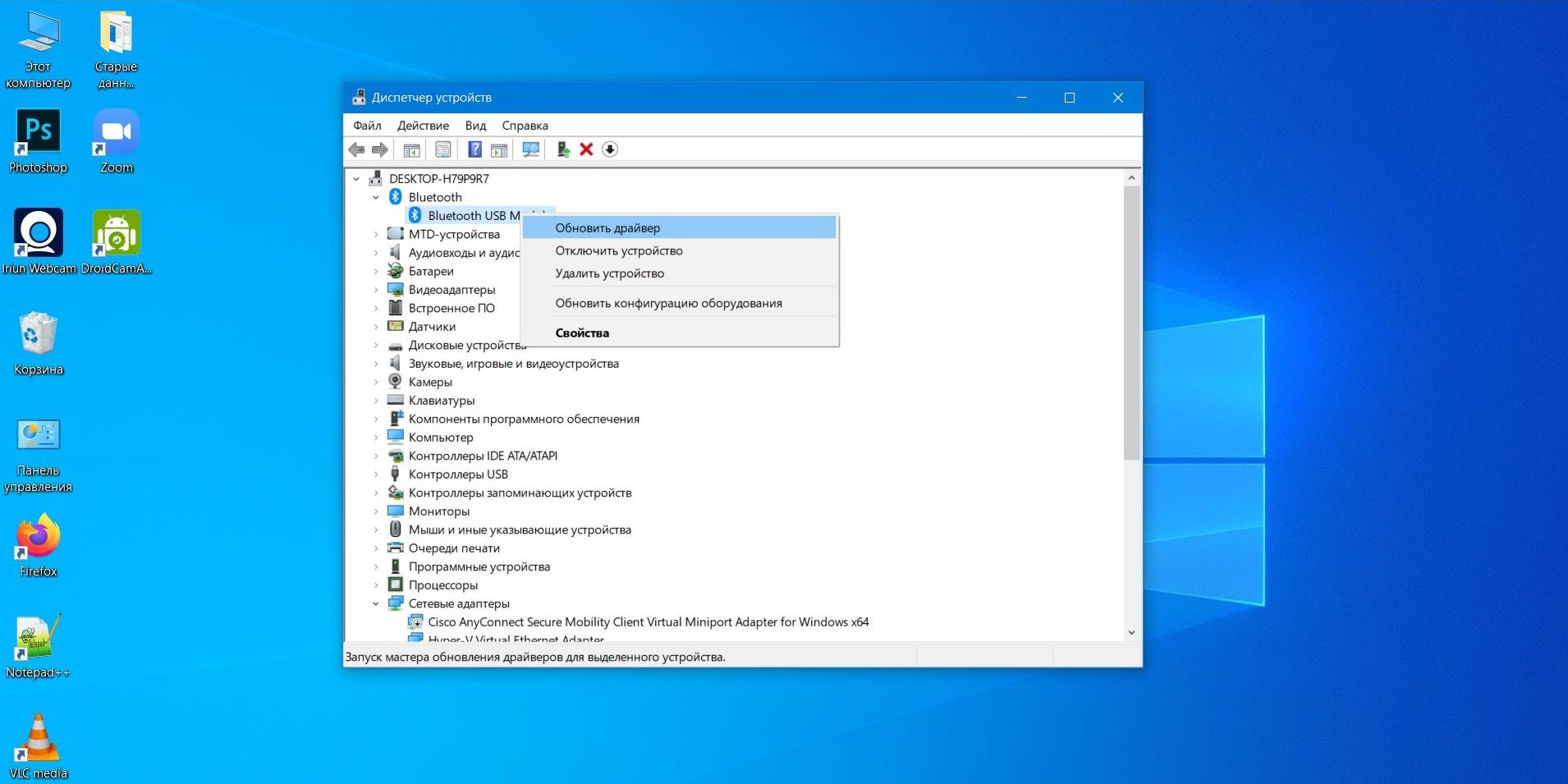
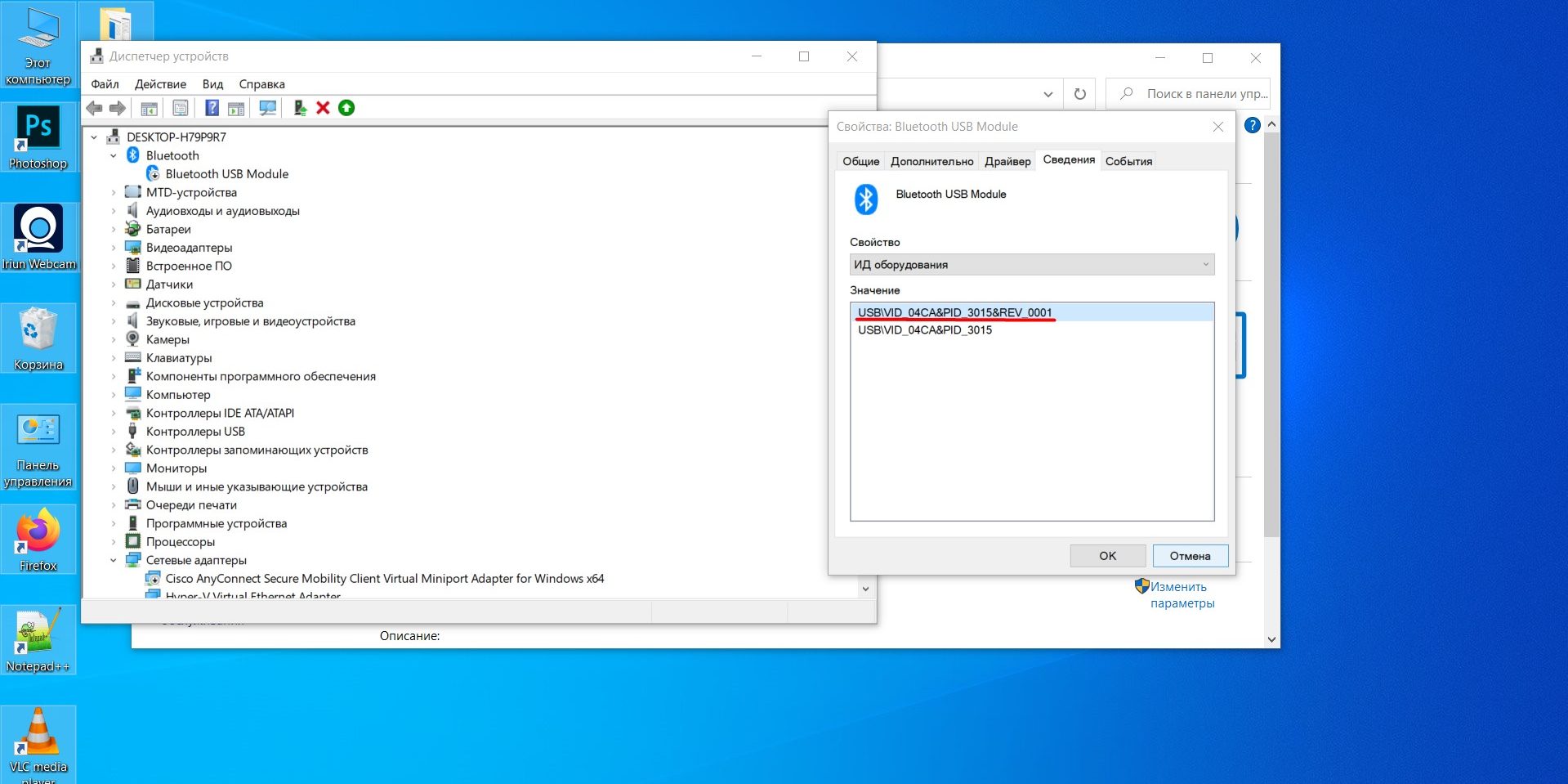

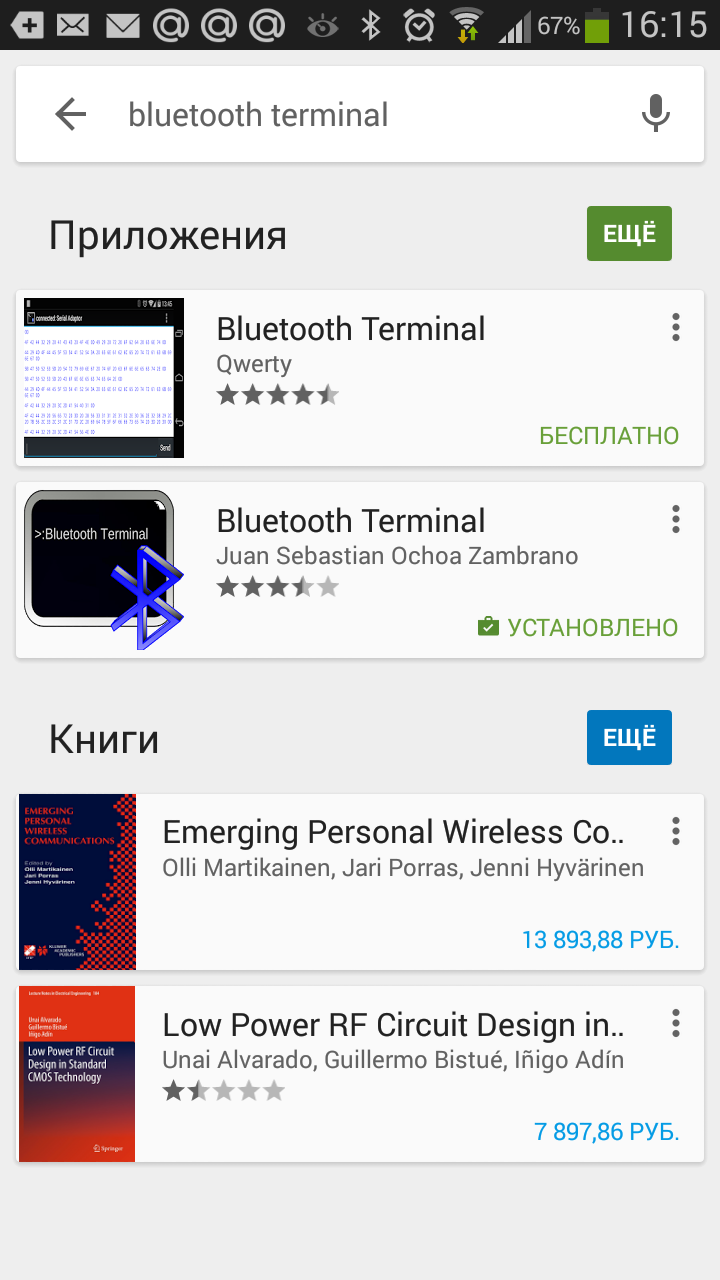
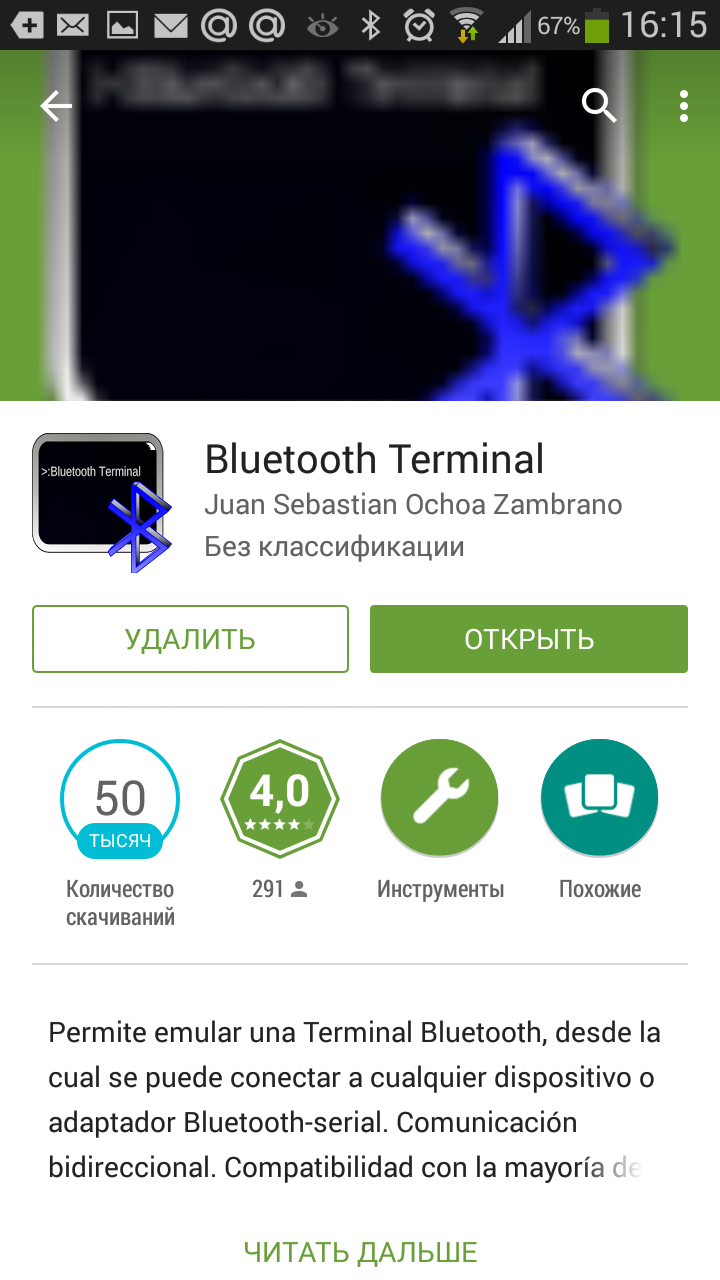


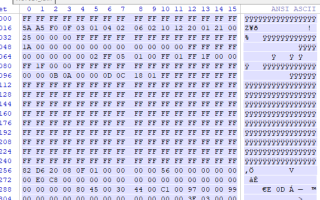
 Значок блютуз на ноутбуке
Значок блютуз на ноутбуке USB bluetooth адаптер для телевизора Samsung: как сделать блютуз передатчик?
USB bluetooth адаптер для телевизора Samsung: как сделать блютуз передатчик? Как подключить Bluetooth адаптер к компьютеру и ноутбуку
Как подключить Bluetooth адаптер к компьютеру и ноутбуку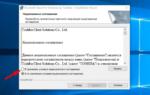 Как настроить блютуз на ноутбуке? Руководство для начинающих
Как настроить блютуз на ноутбуке? Руководство для начинающих